Автовставка шапки таблицы на каждой странице документа Word
Если таблица большая, то можно автоматически сделать шапку таблицы на каждой странице Word. Разберем, как настроить автоматический перенос заголовка таблицы на следующую страницу Word.
У нас есть таблица, которую мы планируем разместить на нескольких листах.
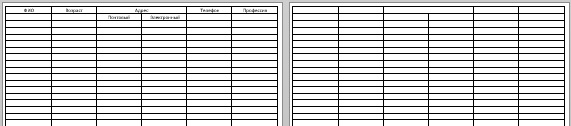
Нам нужно настроить таблицу так, чтобы шапка таблицы автоматически появлялась при переходе на следующую страницу Word.
Внимание! Чтобы перенести шапку таблицы, состоящую из одной или нескольких строк, обязательно выделяем и первую строку шапки.
Если нужно перенести только одну строку заголовка таблицы, например – третью строку с номерами столбцов, то механизм переноса будет немного другой. Рассмотрим этот пример ниже.
Итак, как сделать шапку таблицы на каждой странице Word. Ставим курсор на первую строку заголовка таблицы. Выделяем все строки шапки таблицы.
На закладке «Работа с рисунками» — «Макет» нажимаем на кнопку «Данные» и выбираем функцию «Повторить строки заголовков».
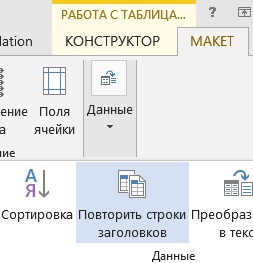
Теперь при добавлении строк в таблице, когда они перейдут на следующий лист, автоматически появится шапка таблицы. Получится так.

Заголовок автоматически появился в таблице на следующем листе.
Как переносить автоматически не первую строку заголовка таблицы Word.
Например, нам нужно, чтобы переносились не все строки шапки таблицы, а, только, третья строка с номерами столбцов.

Для этого нам нужно разделить таблицу, сделать строку с номерами столбцов на второй странице таблицы шапкой. Затем, как в первом варианте установить автоматический перенос строк заголовков.
Итак, ставим курсор в последнюю строку таблицы на первой странице.
На закладке «Работа с таблицами» — «Макет» в разделе «Объединение» нажимаем на кнопку «Разделить таблицу».
 Теперь копируем третью строку шапки таблицы с номерами столбцов. Вставляем в первую строку таблицы на второй странице, которая появилась после разделения таблицы. Всё. Теперь эта строка с номерами столбцов является строкой заголовка таблицы. Выделяем ее, нажимаем на кнопку «Повторить строки заголовков». На следующих листах таблицы будут автоматически повторяться номера столбцов (новая шапка таблицы).
Теперь копируем третью строку шапки таблицы с номерами столбцов. Вставляем в первую строку таблицы на второй странице, которая появилась после разделения таблицы. Всё. Теперь эта строка с номерами столбцов является строкой заголовка таблицы. Выделяем ее, нажимаем на кнопку «Повторить строки заголовков». На следующих листах таблицы будут автоматически повторяться номера столбцов (новая шапка таблицы).

Удалить автоматический повтор заголовка таблицы Word.
Выделяем строки заголовка на первой странице таблицы и нажимаем кнопку «Повторить строки заголовков».
Источник: www.excel-office.ru






